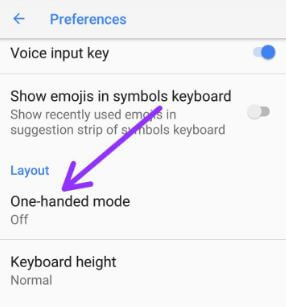Como ativar o modo de uma mão no Android Lollipop 5.1.1
Como ativar ou habilitar o modo com uma mãoAndroid Lollipop 5.1.1 e Marshmallow 6.0. Você pode ajustar o tamanho da tela e o layout do seu telefone Android para um controle simples do dispositivo com uma mão. Controle o seu dispositivo facilmente com uma mão pressionando rapidamente a tecla home três vezes para reduzir o tamanho da tela operar tão facilmente.Ajuste o tamanho e a posição do dispositivo do teclado e outros métodos de entrada para facilitar a entrada com uma mão. Esta configuração de recurso de entrada com uma mão se aplica ao teclado do telefone e aos botões de chamada, teclado Samsung, teclado do Google, calculadora e padrão de desbloqueio. Além disso, ative ou desative os recursos de redução do tamanho da tela usando as configurações de operação com uma mão.
- Como habilitar o gesto de ampliação no Android Nougat 7.0 e 7.1
- Como habilitar a operação com uma mão no Galaxy S10 plus
- Como alterar a configuração USB do telefone Android 5.1.1
Como habilitar a operação com uma mão Android Lollipop 5.1.1 e Marshmallow 6.0
Passo 1: Abrir "Apps”Na tela inicial do dispositivo.
Passo 2: Toque em “Definições" aplicativo.

Etapa 3: Role para baixo até ver “Características avançadas”E toque nele.

Passo 4: Toque em “Operação com uma mão”.

Você pode ver a tela acima em seu dispositivo de pirulito e marshmallow. Por padrão desligado / desabilitado o modo de entrada com uma mão no seu celular.

Etapa 5: Ative “Entrada com uma mão”.
Depois de habilitar o modo de uma mão em seu dispositivo, você pode ver um teclado de mão única no WhatsApp, mensagem, padrão de bloqueio de tela, teclado Samsung e Google, etc.
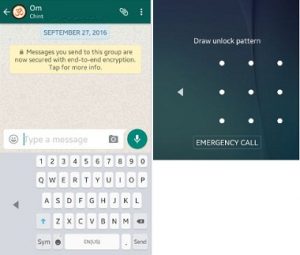
Esta imagem de entrada de uma mão do WhatsApp e bloqueio de tela padrão se parece com a tela acima.
Essas novas configurações de recursos avançados incluem alguns dos grandes recursos, como um alerta inteligente para chamadas perdidas e mensagens, inicie rapidamente a câmera pressionando a tecla home duas vezesrápido e fácil mudo para silenciar chamadas recebidas e alarmes e recurso de compartilhamento direto para compartilhar conteúdo com pessoas específicas diretamente através do painel de compartilhamento de dentro de qualquer aplicativo.
Você encontrou as etapas acima para habilitar com uma mãooperação telefones Android são úteis? Se você tiver alguma dúvida sobre o processo fornecido acima, deixe-me saber na caixa de comentários abaixo. Fique e conecte-se conosco para as últimas atualizações.